windows sql server 如何卸载重复存在的相关服务的教程
前言
这个软件我前两天安装时到最后一步总是警告错误,但是今天跟着网上教程走了一遍,终于是成功了,如果你也有和我一样的烦恼,那么可以看看这篇文章,会带来一些参考信息。
出现错误现象
在第一次安装windows sql server时,没安装正确,当再次尝试下载时因没有卸载干净数据,而又安装失败,即使提示你安装成功,但在你连接数据库时,可能还是会导致连接失败。原因就是没删除干净相关的服务。
如何删除干净
1.关闭sql server服务
快捷键:windows + R,在命令行中输入:services.msc。

点击确定后,找到与sql server有关的全部服务,并停止。

2.在控制面板,卸载sql server
按顺序依次点击控制面板——程序——程序和功能,在搜索框输入sql server,会显示全部的带有sql 字样的软件,右键点击卸载,并逐个卸载。

3.删除磁盘中的安装文件
一般都是默认安装在C盘,如果说在安装时,选在D盘。也需要将D盘中的文件一起删除。另外,就算安装在D盘,此服务也会在C盘保留安装文件。
C盘的清除路径:
1.“C:\Program Files\Microsoft SQL Server”
2.“C:\Program Files(x86)\Microsoft SQL Server”
D盘的清除路径:
1.“D:\Program Files\Microsoft SQL Server”
2.“D:\Program Files(x86)\Microsoft SQL Server”
4.删除注册表
快捷键:windows + R,在命令行中输入:regedit,打开注册表。

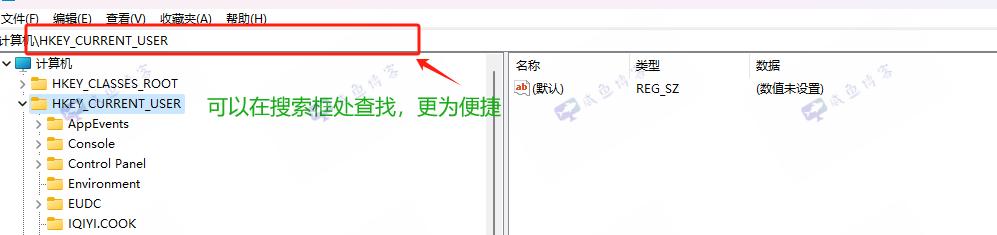
1.计算机\HKEY_LOCAL_MACHINE\SYSTEM\CurrentControlSet\Control\Session Manager中找到PendingFileRenameOperations,并删除
2.计算机\HKEY_LOCAL_MACHINE\SOFTWARE\Microsoft\MSSQLServer
3.计算机\HKEY_LOCAL_MACHINE\SOFTWARE\Microsoft\Microsoft SQL Server(带有sql字样的全部删除)

4.计算机\HKEY_LOCAL_MACHINE\SYSTEM\CurrentControlSet\Services\(带有sql字样的全部删除)
重启电脑即可。
总结
在第一次没安装成功时,想要再次安装,必须要卸载所有之前存在的sql server 的相关服务,且卸载时注意,第一步关闭sql server服务,第二步在控制面板,卸载sql server,第三步删除磁盘中的安装文件,第四步删除注册表,最后重启电脑,再次下载。




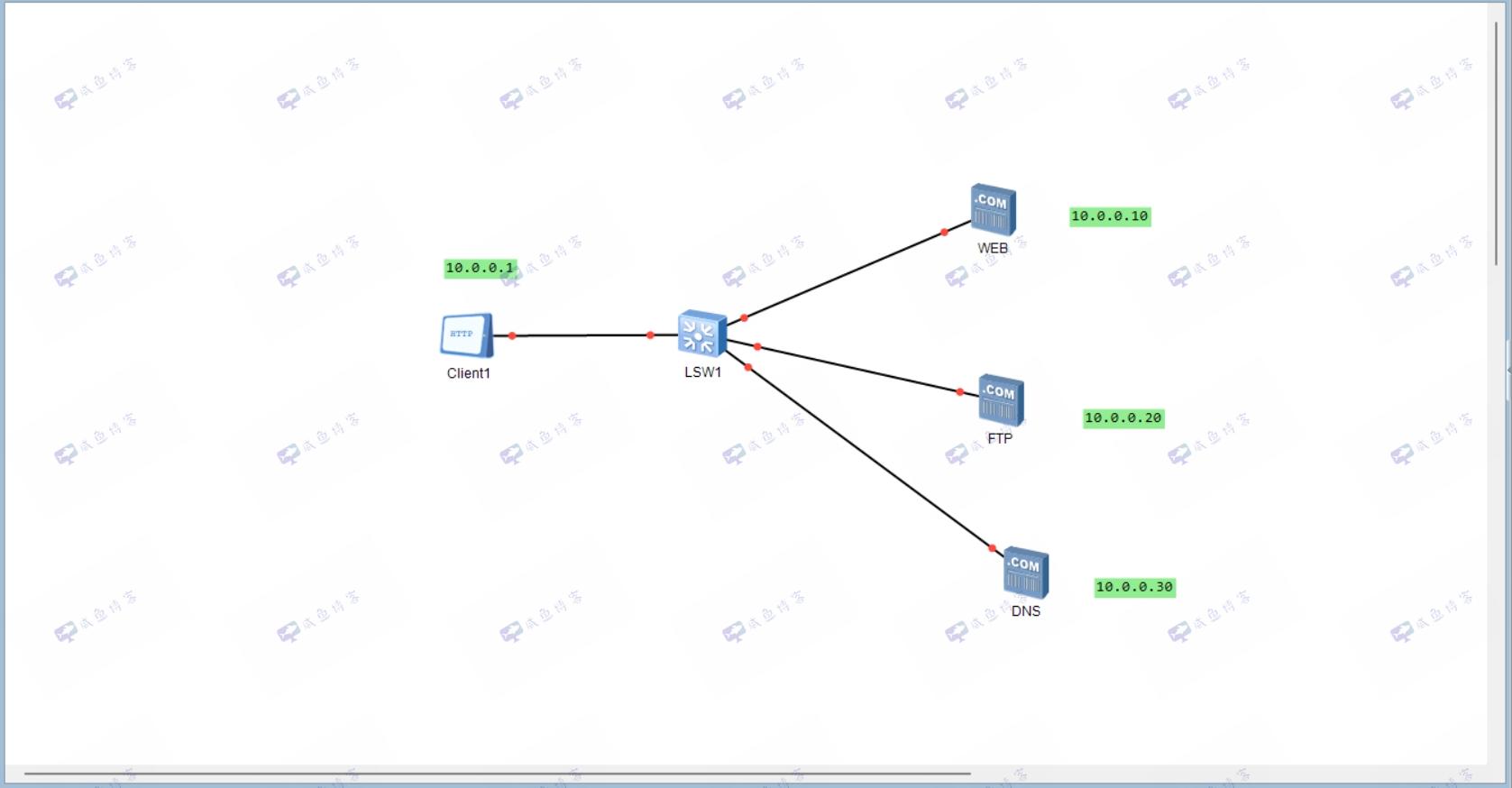
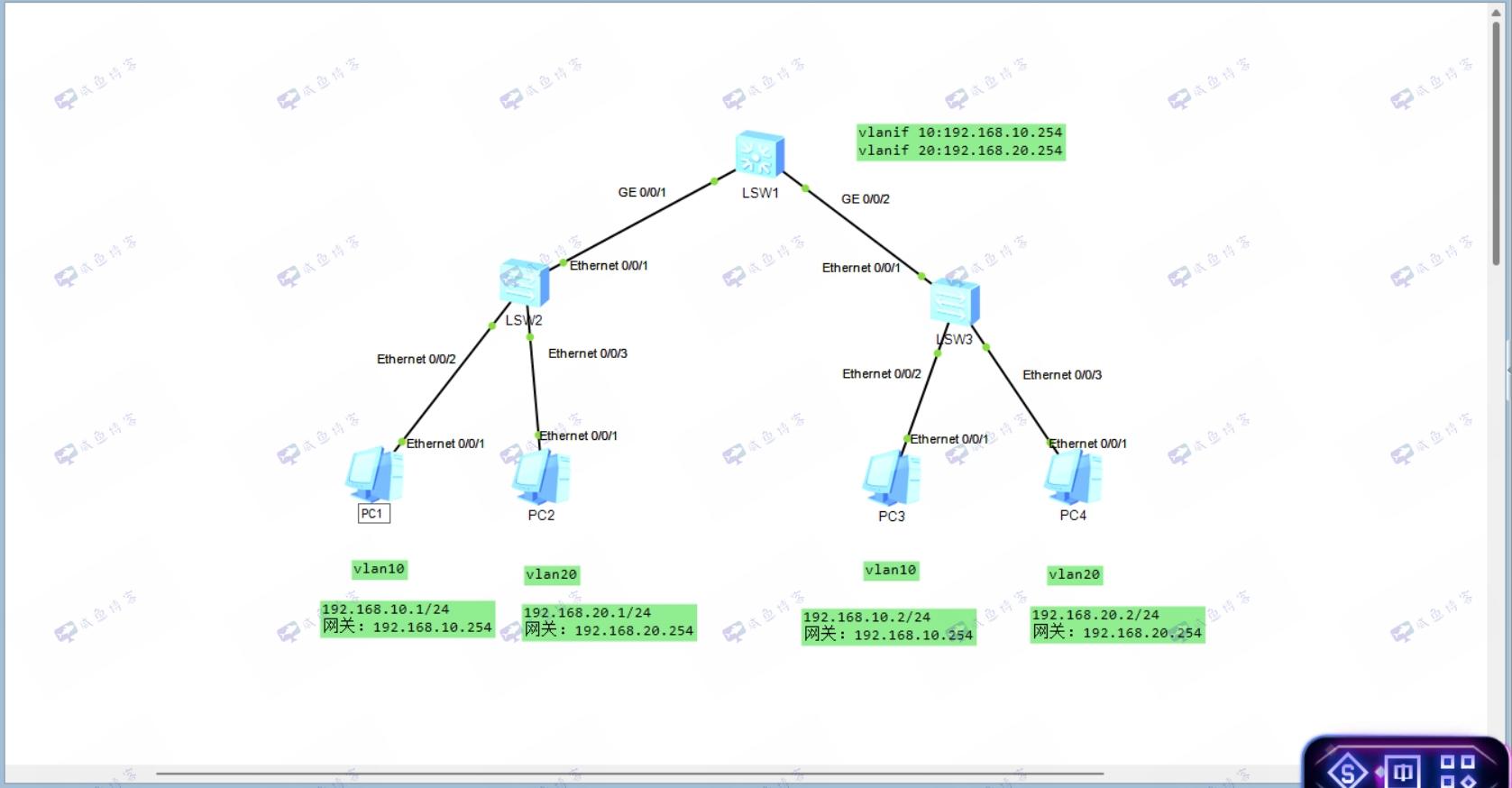
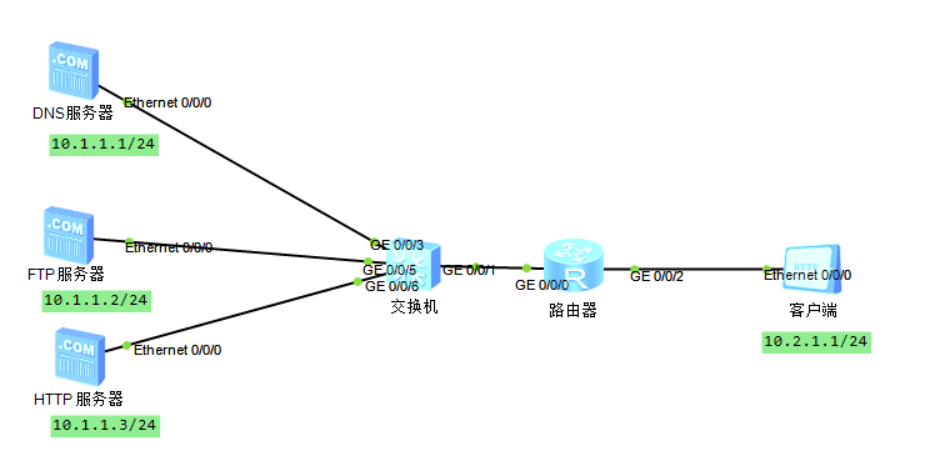

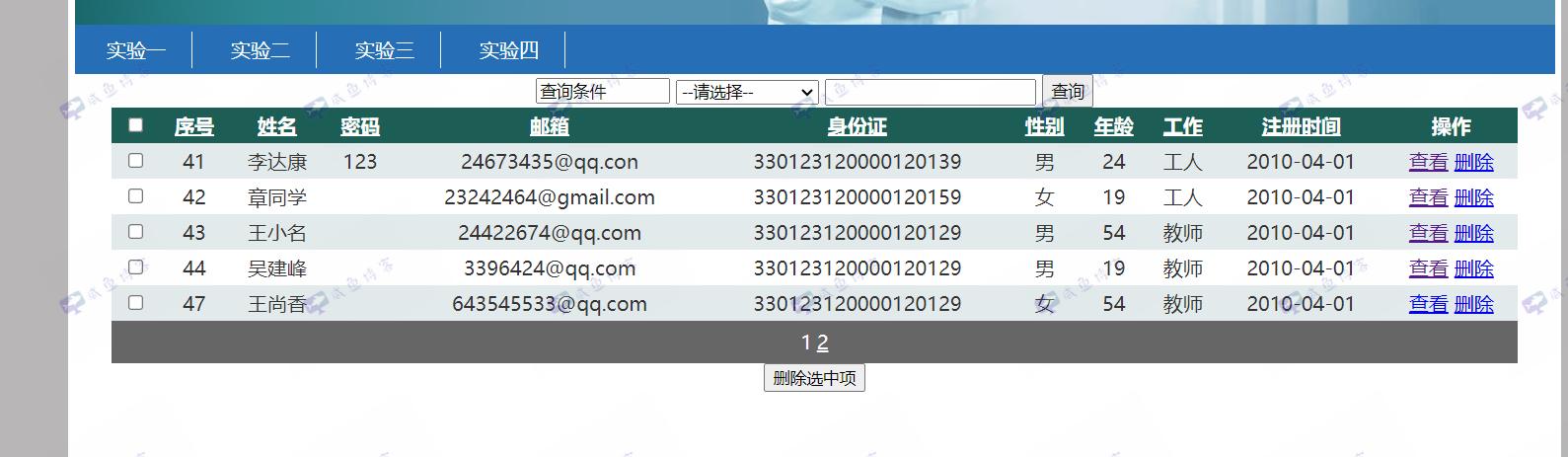
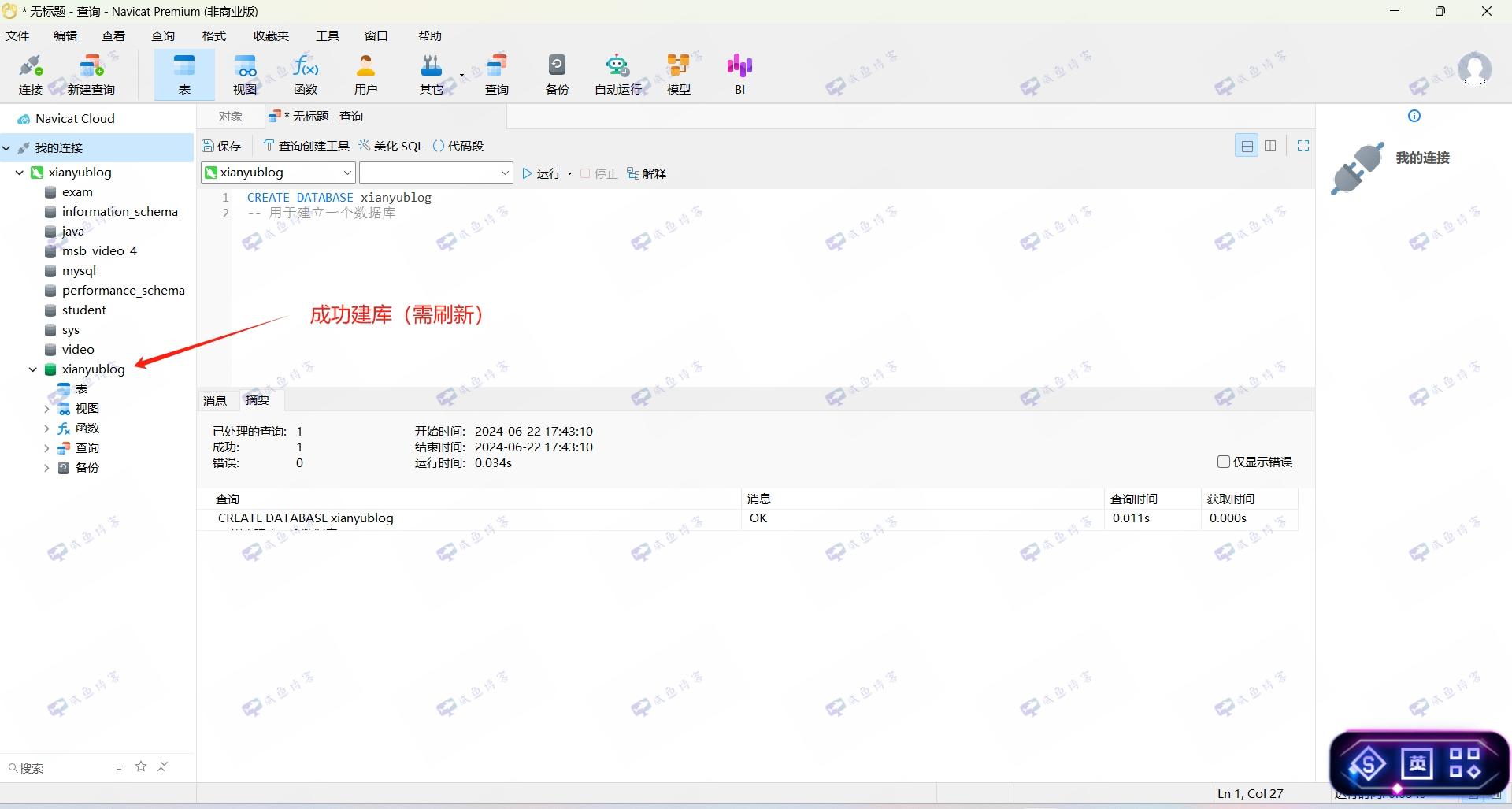






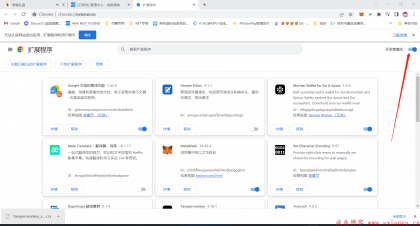
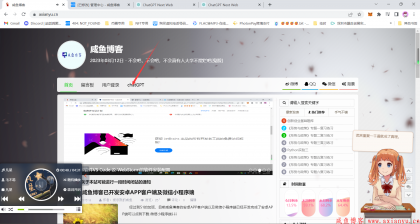



没有更多啦